当前位置: 首页 > win10邮件无法添加账户怎么办?win10邮件添加账户失败怎么办?
Win10邮箱是Win10系统中一个独立的邮箱,在很多商业用途中发挥着巨大的作用,但是很多用户在使用时都添加了账号却没有响应,这给我们今天带来了详细的解决方案。
win10邮件添加账户没反应: 方法一、系统设置
1、按下“Win+I”进入“Windows设置”选择“账户”
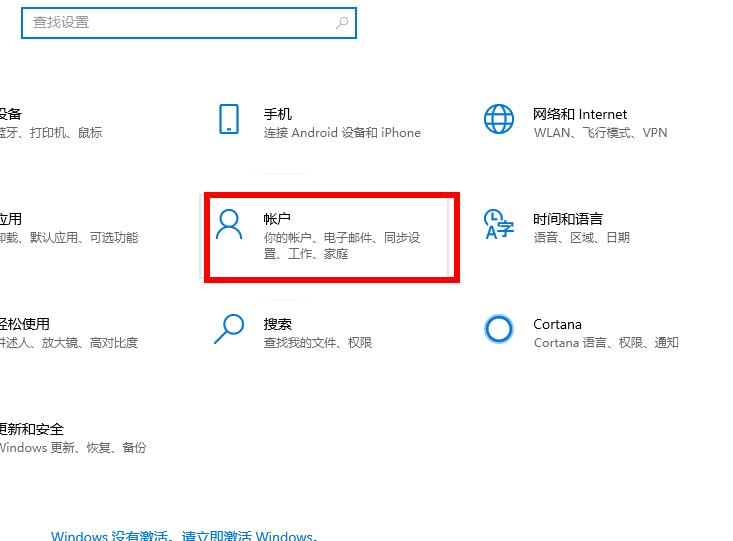
2、选择“家庭和其他用户”
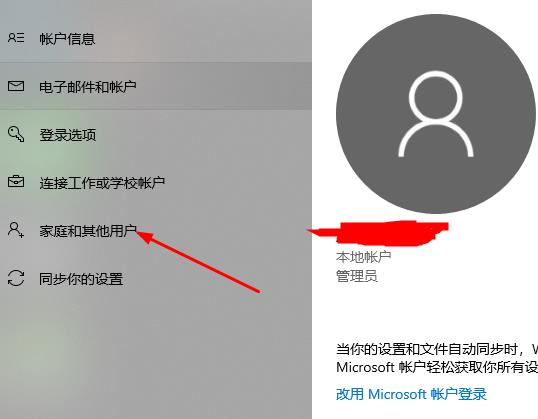
3、点击“添加其他人到这台电脑”即可
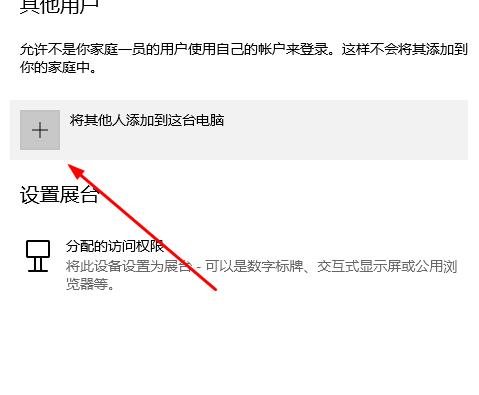
方法二、通过运行netplwiz,修复程序无法将用户添加到Win10
1、按下“Win+R”输入 netplwiz 点击“确定”
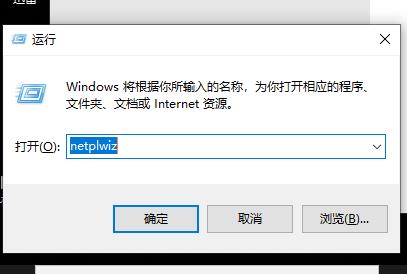
2、点击“添加”
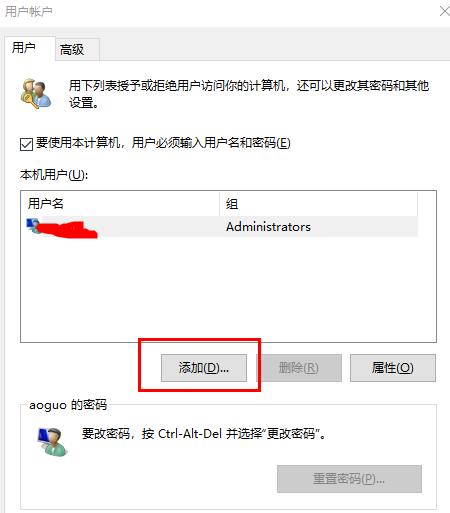
3、然后输入要为其添加帐户的人员的Microsoft帐户电子邮件地址。(此选项将创建一个Microsoft帐户,而不是本地帐户。如果您确定,请按照说明操作)。
4、如果您选择创建新的本地帐户,请选择不使用Microsoft帐户 (不推荐)链接登录。
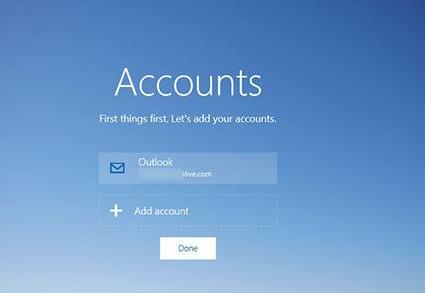
5、现在选择本地帐户。如果您决定创建Microsoft帐户,请选择Microsoft帐户。
6、现在输入用户名,用户密码,重新输入密码,密码提示,然后点击下一步。按照屏幕上的说明操作,并成功创建帐户。
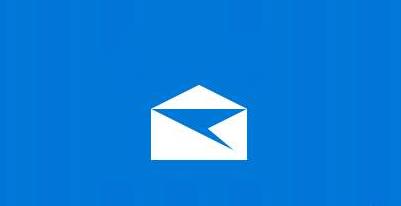
方法三、隐藏有问题的服务
1、按下“Win+R”输入 msconfig 点击“确定”
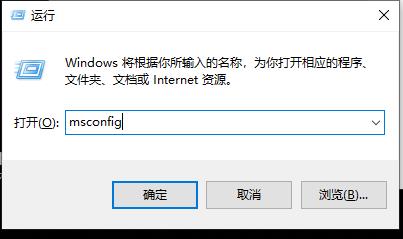
2、在新窗口上点击“服务”
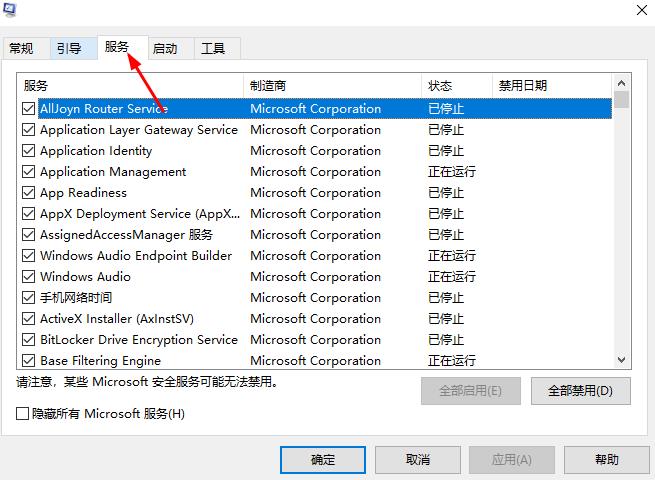
3、标记隐藏所有 Microsoft 服务选项框
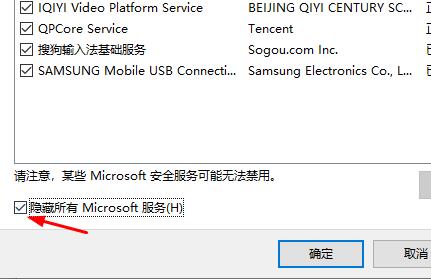
4、取消选中所有的服务并关闭系统配置即可

以上就是win10邮件添加账户没反应详细教程了,更多win10邮箱有关问题都可关注系统520查看哦~
上一篇 win10版本怎么查看
下一篇 win10音频服务未运行怎么处理

2023-12-20

2023-12-25

2023-12-30

2023-12-04

2023-12-30

2023-12-30

2023-12-30